Far Manager kot večnamenski upravitelj datotek vse o programu in njegovem delovanju

- 5008
- 633
- Miss Sherman Lind
Delavci, igranje ali poklicne cilje zasleduje uporabnik pri delu na računalniku, načrtuje se redno uporabo map in datotek. Za olajšanje dela s temi komponentami lahko najdete veliko upravljavcev datotek, ki učinkovito rešijo problem upravljanja map in dokumentov. V tem članku bomo govorili o enem najboljših upravljavcev datotek, imenovanih Far Manager, lastnosti njegove namestitve in delovanja, prednosti in značilnosti.

Kakšen je program
Za mnoge ljudi ime Far Manager ne pomeni ničesar, saj je uporaba upravljavcev datotek pogostejša med sistemskimi skrbniki in računalniškimi obrtniki. Obstajajo pa ljudje med navadnimi uporabniki, ki jih zanima optimizacija dela in zmanjšajo časovne izdatke za premikanje, kopiranje in rezanje predmetov, upravljanje različnih strukturnih elementov, ki so na voljo v računalniku. V ta namen mnogi uporabljajo priljubljenega, a že zastarelega poveljnika Nortona, vrednega in sodobnega alternative, ki ji je daleč vodja. Razvijalci ta izdelek postavijo kot upravitelj konzole z večjezičnim vmesnikom, razširjeno funkcionalnostjo v primerjavi z analogi koristne možnosti sodobnega razreda. Če želite razumeti, kaj je program Far Manager, kako široke in koristne so njegove zmogljivosti, ga je vredno namestiti na osebni računa.
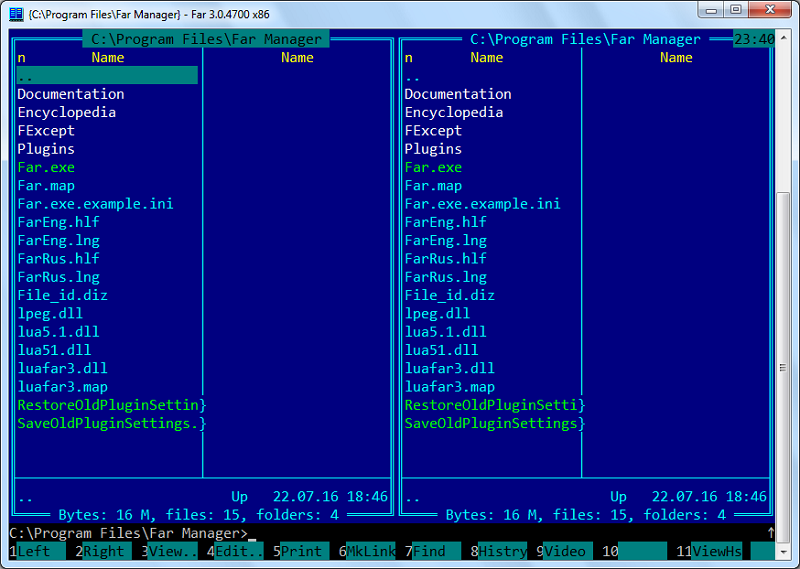
Namestitev in osnovne nastavitve daljnega upravitelja
Far Manager je standardni programski izdelek, zato pri nalaganju in namestitvi upravitelja ni posebnih odtenkov. Za namestitev programa na računalnik je dovolj, da ga prenesete z uradnega spletnega mesta https: // farmanager.Com/, namestite enako kot kateri koli drug pripomoček. Če navodila ni potrebno za namestitev programa, bo nadaljnja konfiguracija pripomočka več kot ustrezna, saj je v standardnem formatu Far Far Far nameščen v angleščini, kar za nas ni zelo dobro. Russifikacija Far Manager se izvaja v skladu z naslednjimi predpisi:
- Najprej odprete program s standardnim dvojnim klikom na ime.
- Po odprtju vmesnika programa pritisnite tipko F9. Mimogrede, pri upravljanju programa mora biti uporabnik pripravljen za delovanje s tipkami in njihovimi kombinacijami, saj nadzor nad instrumentom ne zagotavlja dela miške ne v vseh fazah dela.
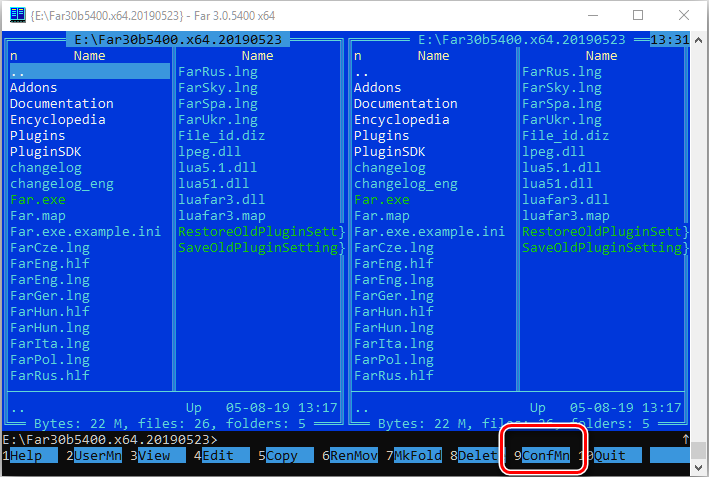
- Pojdite na zavihek Možnosti, ki se nahaja na zgornji vodoravni plošči, v kateri izberite jezike.
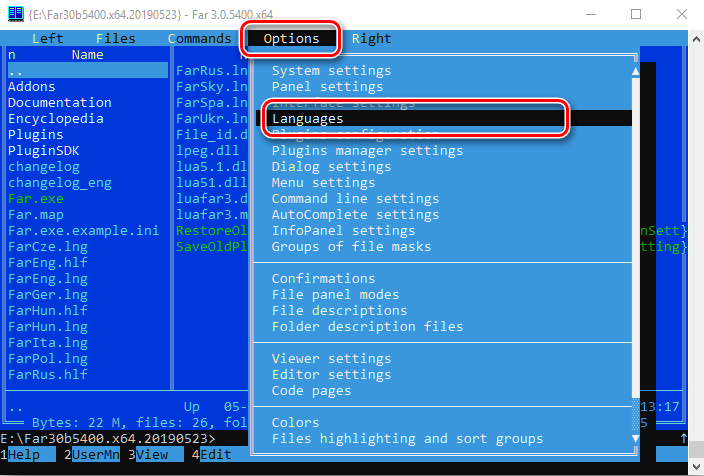
- Med cenovno ugodnimi jeziki izberite priročno zase, v našem primeru izberete ruski položaj in potrdite tipko Enter Key.
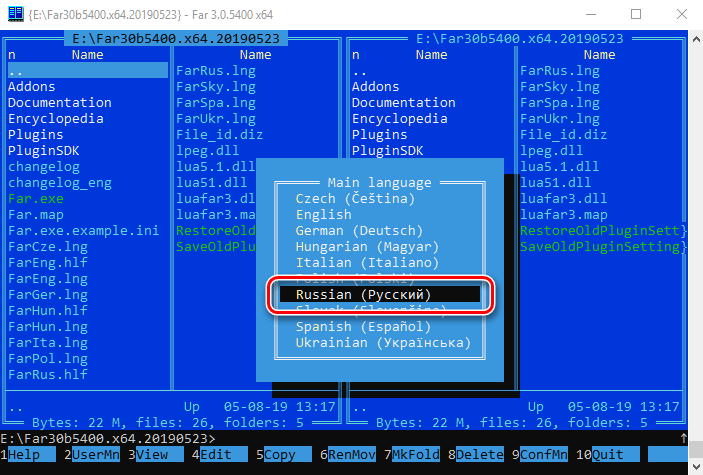
Pri tem je mogoče izvesti začetne nastavitve programa, upravitelj datotek je popolnoma pripravljen za delo. Zdaj se mora uporabnik naučiti zaznati, brati, razlagati naloge in meni, kar vam bo omogočilo nadzor s pomočjo programa vse informacije, ki so na voljo v računalniku.
Nekateri uporabniki priporočajo takoj po namestitvi programa za povečanje pisave, saj ima privzeto vizualizacijo napisov majhen format. To lahko storite tako, da kliknete desno tipko na nalepki pripomočka, na seznamu spustnega seznama izberite "Lastnosti", pojdite na "pisavo", kje nastaviti želene parametre. Kadar koli spremenite svojo velikost, če vas standardna velikost znakov ne bo zadovoljila.
Značilnosti delovanja
Strokovnjaki priporočajo preučevanje zmogljivosti Far Manager od podrobne študije programskega vmesnika, ki po videzu zelo spominja na standardnega poveljnika Nortona. Ko je odprl pripomoček, bo uporabnik lahko videl okno z dvema navpičnima konzolama, od katerih je vsaka privzeto razdeljena na dva dela. Glavni meni funkcij se nahaja na zgornjem območju okna: plošča je skrita v načinu delovanja in jo lahko pokličete s ključem F9. Na dnu zaslona je dodaten meni funkcij, ki bodo na voljo, ko pritisnete tipko ALT ali SIFT. Vsebuje možnosti z rednimi vrednostmi od 1 do 12, da se odpre vsakega, od katerih bo uporabnik lahko ustreznil ključe od F1 do F12. Imena vsakega zavihka govori o sebi, zaradi česar so operacije intuitivno razumljive, dovoljeno pri izbiri razdelka. Na kratko preglejmo osnovne ekipe virov Far Manager:
- Zavihek "Pomoč", ki ga lahko razširite s pritiskom na F1, vam omogoča, da razkrijete "referenco". Ko je preučil svojo vsebino, se bo uporabnik lahko odpravil v številne osnovne zmogljivosti pri Far Managerju.
- Gumb F2 vam omogoča odpiranje uporabniškega menija.
- Ko pritisnete tipko F3, bo uporabnik prejel informacije o vsebini predmeta datoteke, ki je izbran s pomočjo kazalca.
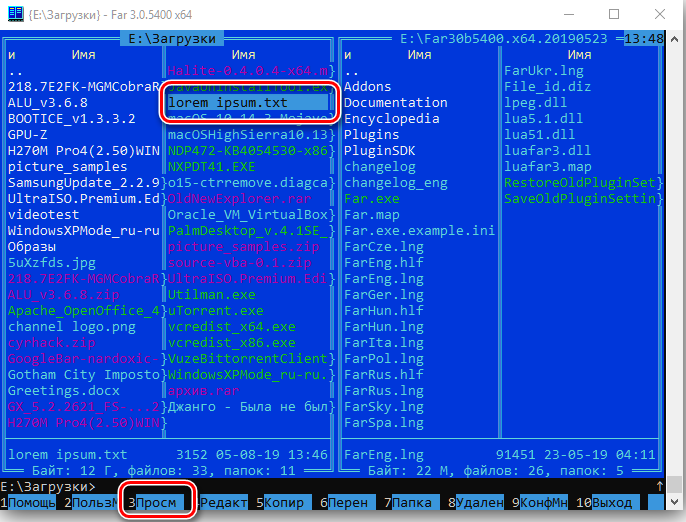
- Če morate urejati ali preimenovati določeno datoteko, boste morali klikniti F4, tako da najprej postavite kazalec na potrebo po objektu.
- Če želite kopirati ali premakniti izbrani predmet, je treba klikniti tipko F5 ali F6.
- Ključ F7 se uporablja, če je potrebno za ustvarjanje datoteke, mape ali podkataloga.
- Gumb F8 je odgovoren za odstranitev enega ali več namenskih predmetov.
- F9 pokliče meni Možnosti v zgornji vrstici zaslona in pritisnete tipko F10, ki omogoča samodejno zapiranje Far Manager.
- Za odpiranje vtičnikov in nadaljnje delovanje njihovih nastavitev so odgovorni za ukaz F11.
- Prikažite seznam aktivnih zaslonov, hitro spremenite delovno okno ali uredite datoteko, da pritisnete F12.
Nekatere zgornje naloge je včasih treba opraviti ne za en predmet, ampak za več map ali datotek hkrati. Stiskanje gumba za vstavljanje z vzporednim gibanjem kazalca bo hkrati namenilo več predmetov v daljnem upravitelju. Nato nadaljujemo na analizo podatkov, ki se nahajajo v stolpcih konzole: predal prikaže datotečni sistem določenega diska, ki ga je odprl uporabnik. V skladu s katalogom se lahko premaknete s pritiskom strelca na tipkovnici, medtem ko morate za prehod na najvišjo raven kataloga klikniti gumb Enter na stolpcu na vrhu stolpca. Če želite odpreti mapo ali katalog, samo prestavite kazalec na predmet in pritisnite Enter.
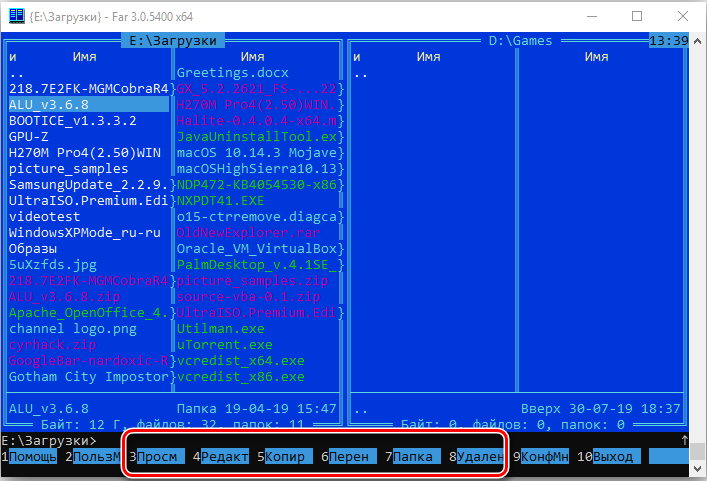
Kot je že postalo jasno, bo delo v Far Manager učinkovitejše in delovne, če uporabnik pozna ukaze in ključne kombinacije, ki vam omogočajo hitro upravljanje možnosti in zmogljivosti programa. Najpogosteje, ki se uporablja pri delovanju "vročega ključa" Far Manager, so razdeljeni v več kategorij, ki jih bomo še naprej razmislili in predstavili priljubljene kombinacije. Kot glavni ukazi, ki so namenjeni nadzoru datotek in map, se razlikujejo naslednje osnovne kombinacije:
- Spremenite disk v levi ali desni ročni zavori orodja Far Manager vam omogoča, da pritisnete gumb ALT s F1 oziroma F2.
- Nov besedilni dokument lahko ustvarite s hkratnim vpenjanjem tipk Shift in F4.
- Za arhiviranje izbranih predmetov se uporablja kombinacija Shift+F1.
- Kombinacija Shift+F2 začne razpakirati arhiv datotek.
- Če želite iskati datoteke v Far Managerju, morate hkrati pritrditi gumbe ALT in F7.
- Ukaz ALT in DEL vam omogoča, da v celoti izbrišete mapo ali vse datoteke, ki so v njej.
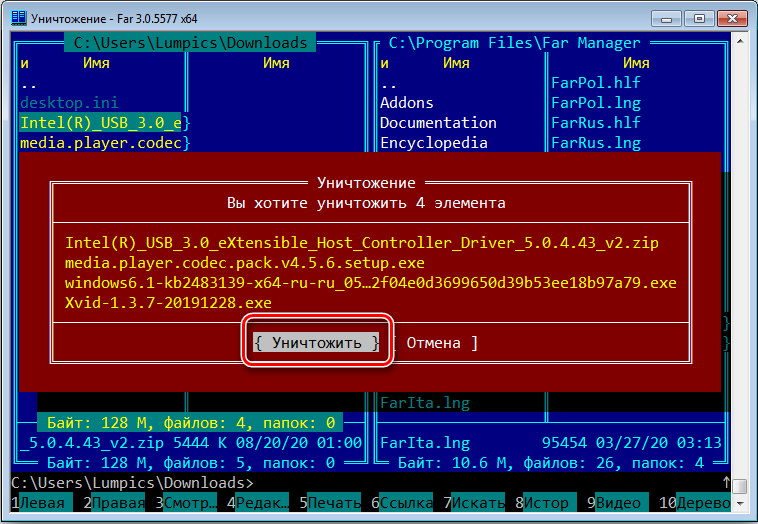
- Za tiskanje je odgovorna kombinacija ukazov ALT in F5.
Naslednji "vroči tipki" vam omogočajo učinkovito nadzor plošč v Far Managerju:
- Če želite preklopiti z ene konzole na drugo, pritisnite tipko TAB.
- Aktivacija samo z levo ali samo desno ploščo vam omogoča, da pritisnete kombinacije gumba CTRL in F1 ali F2. Vrnitev zaslona obeh plošč omogoča kombinacijo Ctrl+O.
- Kombinacije CTRL+L in CTRL+Q sta odgovorna za odpiranje informacijske plošče in hitrega ogledovanja objekta datotek in hkratnega vpenjanja CTRL in T razprši drevo mape na zaslon.
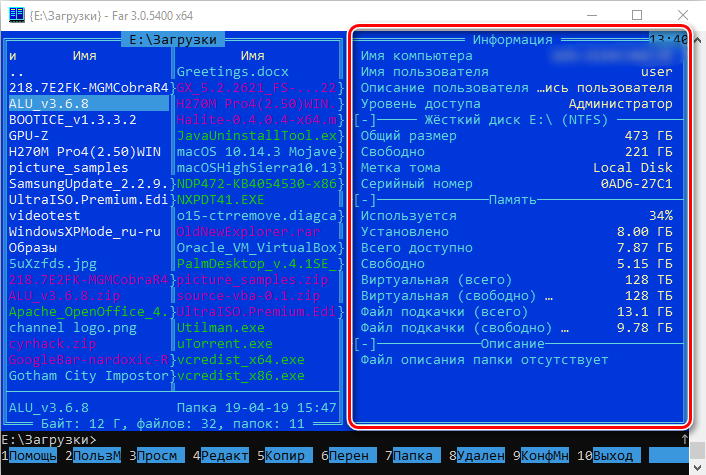
Pri delu v besedilnem urejevalniku daljnega upravitelja se najpogosteje uporabljajo naslednji ukazi:
- Kombinacije CTRL+Home in Ctrl+End so odgovorne za prehod na začetek in konec datoteke, preprost pritisk domačega ali končnega gumba.
- Postopek premika strani navzgor ali navzdol aktivirata direktive PGUP in PGDN.
- Za odstranitev znaka na desni ali levi strani kazalca so odgovorni gumbi Del in Backspace.
- Za poudarjanje, rezanje in vstavljanje besedila v program kombinacije prestavnega ključa z A, X in V.
- Ukinitev zadnjega dejanja v urejevalniku je ukazal ukaz Ctrl+Z.
- Če želite shraniti vnesene podatke, in izstopite iz urejevalnika, da uporabite kombinacijo Shift+F10.

Seveda so to daleč od vseh kombinacij, ki lahko olajšajo delo, toda na začetni fazi Far Manager je to več kot dovolj. V procesu pridobivanja izkušenj pri interakciji z upraviteljem datotek lahko sami še naprej razkrivate njegove zmogljivosti in eksperimentalno prepoznate nove delovne kombinacije in značilnosti programa.
Poleg zgornjih zmogljivosti upravitelj datotek omogoča možnost prenosa podatkov prek komunikacijskega kanala FTP. Povezavo lahko aktivirate v skladu z naslednjimi predpisi:
- Pojdite na razdelek, kjer je katalog vseh diskov s pritiskom na kombinacijo Alt+F1 ali Alt+F2, odvisno od merila, v kateri od plošč deluje uporabnik.
- V odprtju razdelka izberite Položaj Netbox. Če obstaja povezava s FTP v sistemu Far Manager, bo prikazan na seznamu: Če želite aktivirati, je dovolj, da ga nataknete kazalec in pritisnete Enter. V nasprotnem primeru bo treba protokol ustvariti neodvisno s klicanjem "konfiguracije" tvorbe povezave s kombinacijo Shift+F4.
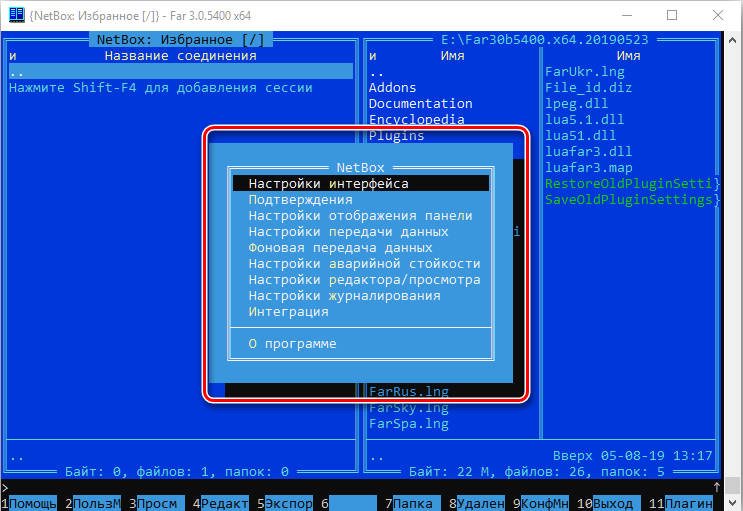
- Potem boste morali ustvariti povezavo iz protokola razreda FTP tako, da izberete kanal s predlaganega seznama, ki mu sledi vnos parametrov povezave, ki jih označuje polje, ki jih običajno ne spremljajo težave.
Pri tem je mogoče glavne nianse pri delu šteti za izčrpane, potem ostaja praktičen način pri uporabi upravitelja za pridobivanje izkušenj z aplikacijo in izboljšanje njegovih sposobnosti.
Na voljo vtičniki in njihova uporaba
Posebno pozornost je treba nameniti vtičem ali vgrajenim modulom, ki omogočajo posebne naloge z naprednimi zmogljivostmi. Kot je že omenjeno v članku, je pri pregledu osnovnih možnosti dodatnega menija gumb F11 odgovoren za upravitelja datotek za klic "vtičnik" ali ustrezen zavihek na opravilni vrstici. Seveda v članku ni smisla upoštevati vseh vtičnikov, s katerimi je program opremljen, saj bo vsak uporabnik lahko neodvisno preučil svoj namen, zato bomo izpostavili le najbolj priljubljene naloge:
- Arclite Plugin je vgrajen arhiv, ki vam omogoča ustvarjanje in razpakiranje arhivov.
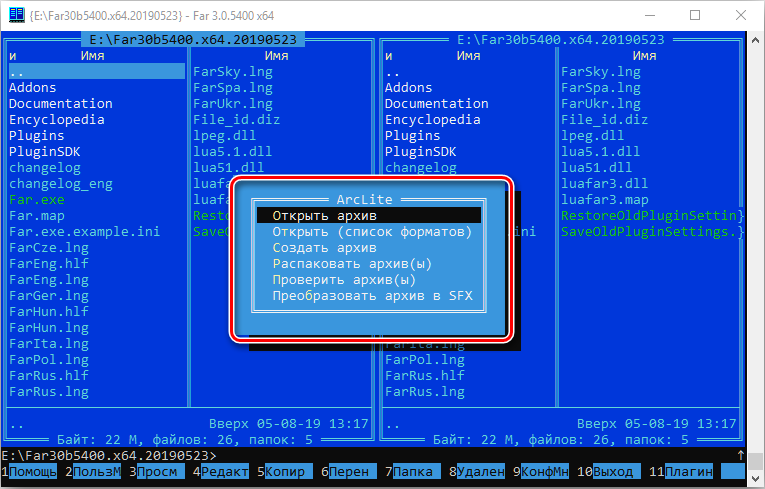
- "Registrirajte transformacijo" vam omogoča, da v dokumentih spremenite in ne samo, male črke za kapital ali obratno.

- Seznam procesov je nekakšen analog "Naloge dispečerja" v Microsoftu, ki vam omogoča nadzor stroškov virov v sistemu.
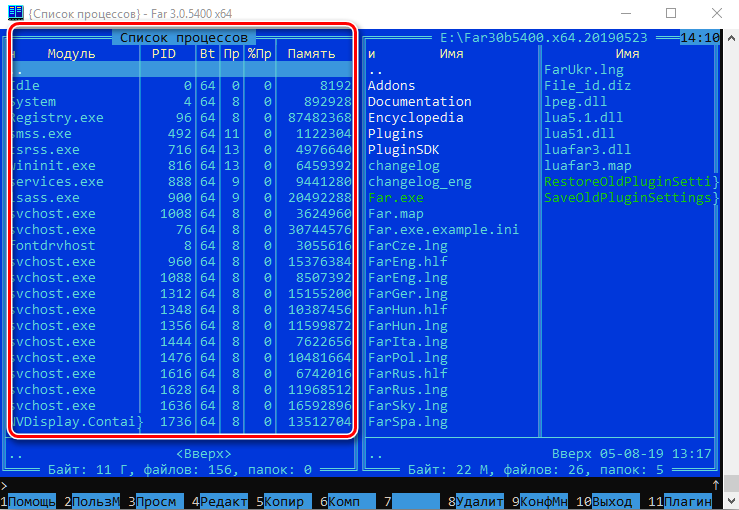
- "Ogled omrežja" vam omogoča, da nadzirate omrežne povezave, če obstajajo, pa tudi izvajajte navigacijo po njih.
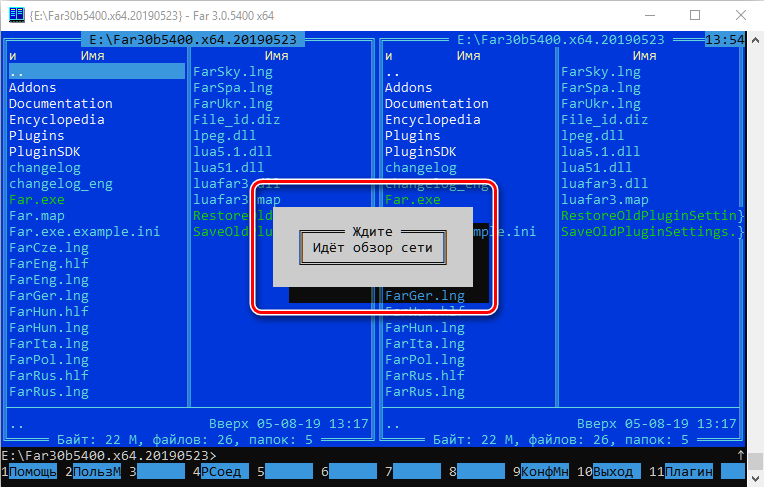
- Kot eden najdragocenejših vtičnikov je vir Netbox postavljen s.
Ko študirate celoten seznam vtičnikov -in, jih lahko aktivno uvedete v praksi, ki bo program obravnavano preoblikoval iz standardnega upravitelja datotek v večsistovsko in večnamensko orodje.
Odstranjevanje daljnega upravitelja
Glede na to, da odstranimo Far Manager iz sistema, je dovolj, da sledite predpisom, po katerih je večina komunalnih storitev, nameščenih na računalniku, prekinjena s "programi in komponentami". Pogosto postopek ne povzroča težav, v izjemno redkih primerih bo treba najti in odstraniti "sledi" programa, brisanje datotek in vej HKey_current_user/Software/FAR in HKEY_LOCAL_MACHINE/PROGRAMSKA/FAR/FAR/FAR/FAR /FAR/FAR/FAR/FAR.
Povzetek
Far Manager je po mnenju strokovnjakov najboljša izbira uporabnika med upravljavci datotek, namenjenih delu na računalniku z operacijskimi sistemi Windows. Večkrat, priročno v obratovanju in enostaven za nastavitev vmesnika vam omogoča hitro razumevanje osnovnih zmogljivosti programa, jih uporabite v praksi in razširite funkcionalnost zaradi uporabe vtičnikov. Gradivo, predstavljeno v članku, je zasnovano tako, da olajša nalogo seznanjanja s pripomočkom, saj je študiral in analiziral, kateri lahko vsi zlahka začnejo upravljati z upraviteljem.

